如果您使用的是 Windows 11 並且無法訪問 Windows 安全上的病毒和威脅防護,本文可能會對您有所幫助。由於存在錯誤,一些用戶收到您的 IT 管理員對此應用程序的某些區域的訪問權限有限訪問 Windows 安全特定區域時出錯。即使系統從未連接到工作或學校帳戶,也會出現此錯誤。
無法訪問 Windows 安全上的病毒和威脅防護 - 您的 IT 管理員對此應用程序錯誤的某些區域的訪問權限有限
許多用戶在過去幾週報告了此問題,並且仍在報告中。儘管原因尚不清楚。但問題不斷出現,需要解決方案。由於 Windows Security 是一個非常重要的應用程序,特別是如果您將其用作主要防病毒解決方案並且不依賴第 3 方防病毒軟件。這個問題越複雜,解決辦法卻很簡單。您基本上需要以管理員身份運行 Windows 安全應用程序文件,這是一個可執行文件。
此問題主要由 Windows 11 Version 23H2 上的用戶報告。但是,如果您使用的是版本 22H2,則仍可能會報告此情況。
以下是解決此問題的方法。
手動修復
1. 打開文件資源管理器。
2. 在文件資源管理器中,導航到以下文件夾:
C:WINDOWSSystem32SecurityHealth
3. Insider SecurityHealth文件夾,你會發現SecurityHealthSetup.exe命名文件。右鍵單擊該文件,選擇以管理員身份運行。
如果您的 SecurityHealth 文件夾為空並且沒有 SecurityHealthSetup.exe 命名文件:您可以下載SecurityHealthSetup.exe從這裡。我創建了 ZIP 文件,包括SecurityHealthSetup.exe。您可以解壓 ZIP 文件並放置SecurityHealthSetup.exe文件放在桌面上,然後單擊以管理員身份運行。
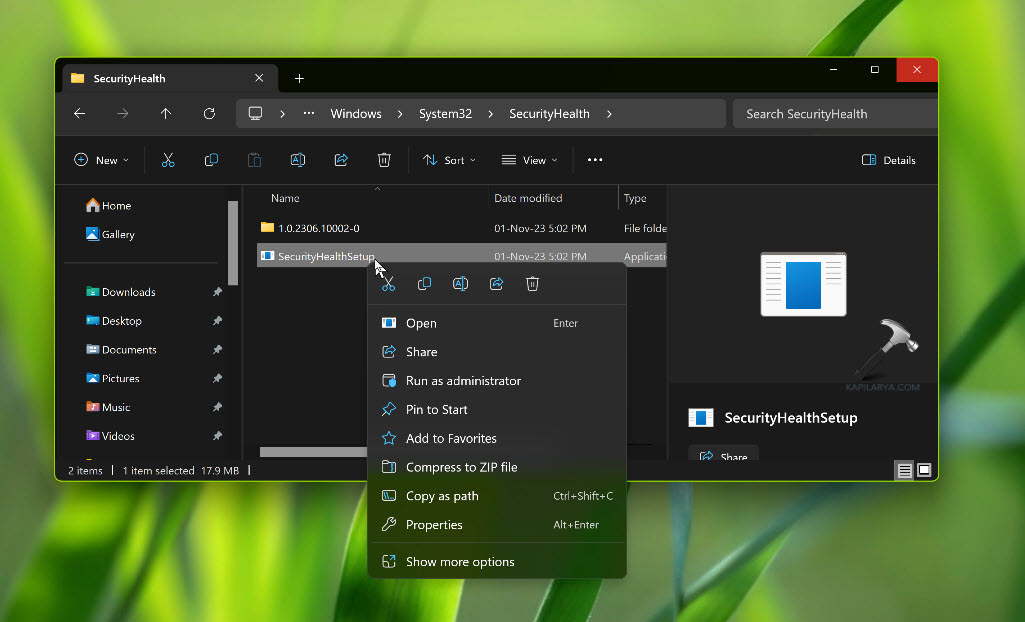
當你右鍵單擊時SecurityHealthSetup.exe文件並以管理員身份運行它,空白窗口應閃爍幾秒鐘。一旦觀察到它,您就可以重新嘗試打開 Windows 安全性應該按預期工作,就像問題從未發生過一樣。
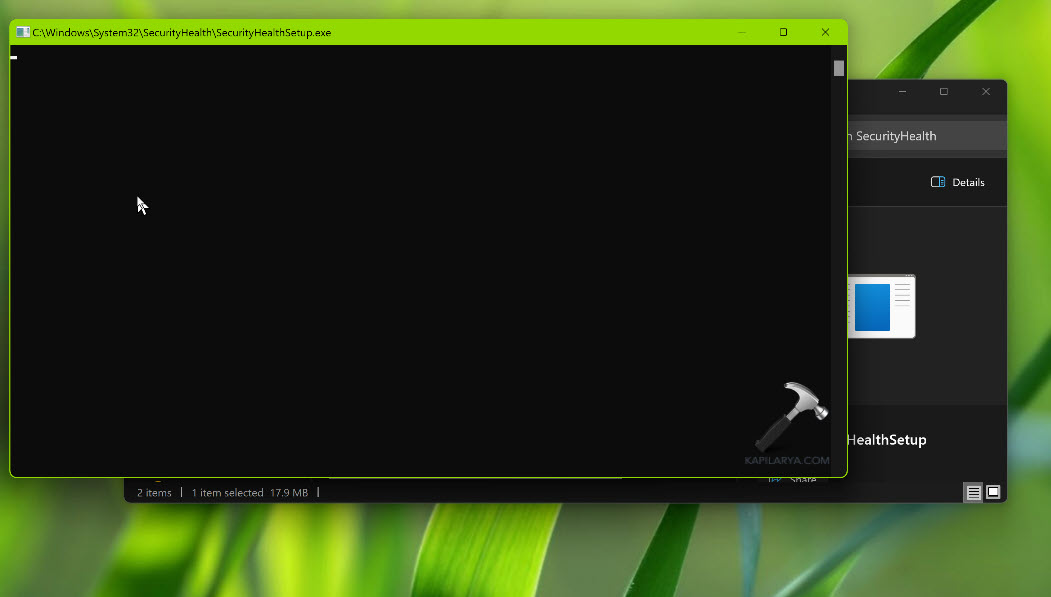
視頻修復
您可以查看此視頻指南以獲取此修復的現場演示。
就是這樣!
